
会声会影x5破解版
v15.1.6.26- 软件大小:1.29G
- 软件语言:简体中文
- 更新时间:2024-03-29
- 软件类型:国产软件 / 视频处理
- 运行环境:Windows8,Windows7,WinVista,Win2003,WinXP
- 软件授权:免费软件
- 官方主页:https://www.a5xiazai.com
- 软件等级 :
- 软件厂商:暂无
- 介绍说明
- 下载地址
- 精品推荐
- 相关软件
- 网友评论
会声会影x5中文版是一款集创新编辑、高级效果、屏幕录制、交互式 Web 视频和各种光盘制作方法于一身的多合一视频编辑器。本款软件为用户提供了各种丰富多彩的直观根据,使用户可以很轻松的创建各种媒体,例如家庭影片、相册、演示文稿等等都可以在这里被快速的创建出来。
软件新增了荧幕录制功能,用户只需简单的一个撷取介面,就能直接从萤幕录制电子相簿、教学课程、产品示范、游戏内容、说明影片等媒体制作。同时增加了对HTML5的支持,至此,用户可以直接在软件中制作具有萤幕图形、整合式超链接和标题的互动式影片。除了这些,本软件与以往的版本有着很大不同,例如本软件可处理先进相机拍摄的片段,包含比以往更多的3D相机。软件包含3D摄录放影机支持,并且支持可拍摄停格动画的Canon DSLR。这款软件还支持较新HD摄录放影机的画格速率,因此您可以在50或60fps模式下编辑,该速率非常适合运动片段中的较高画质和慢动作运动特效。
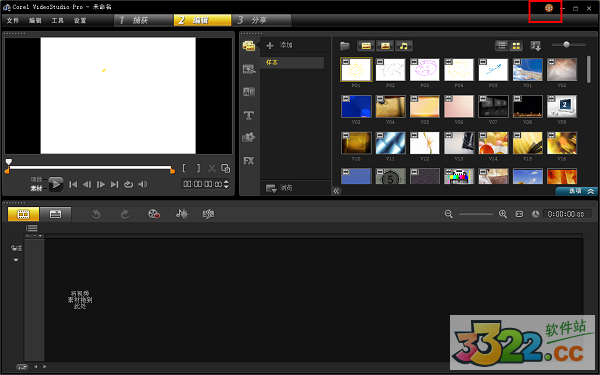
安装注册方法
1、点击“huishenghuiyingx5-trial.exe”开始正式的安装
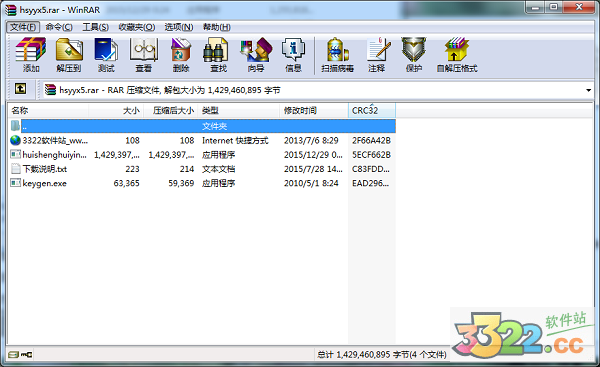
2、点击“安装”,开始正式的安装
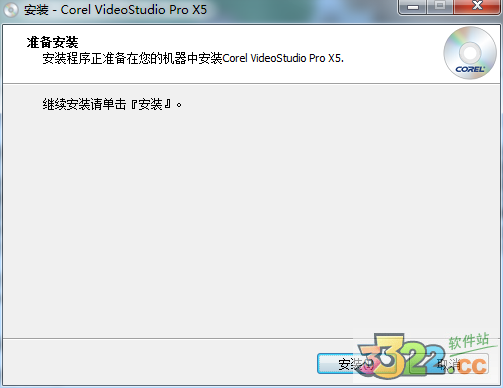
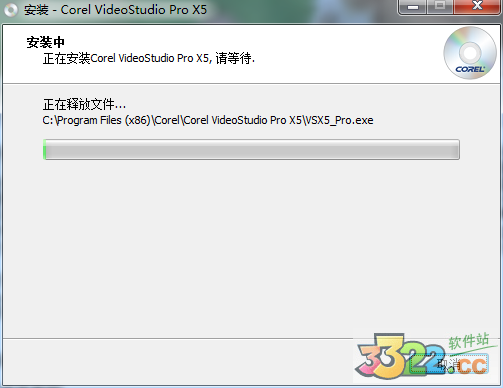
3、安装过程中,在弹出的界面勾选“我接受....”,然后点击“下一步”
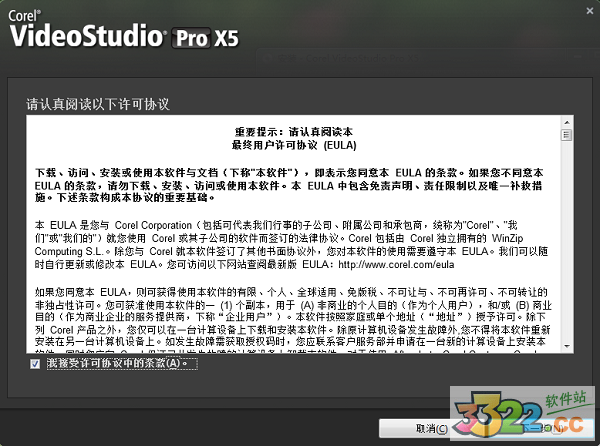
4、选择地区及使用的视频标准,这里有用户自行选择,不过一般默认即可,软件的安装路径,建议不要安装在C盘上
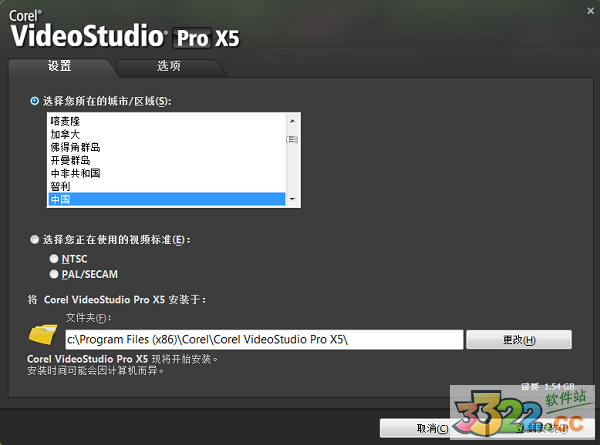
5、直至安装完成
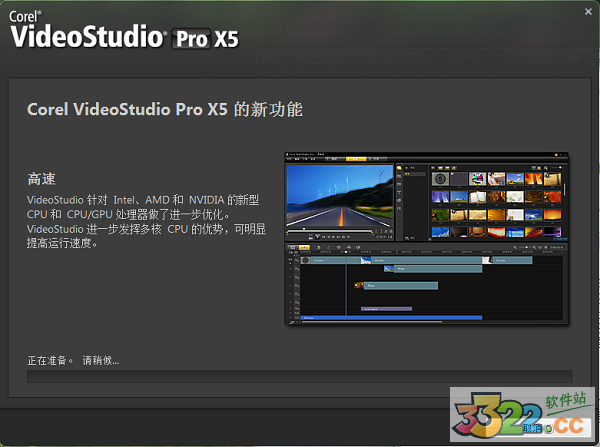
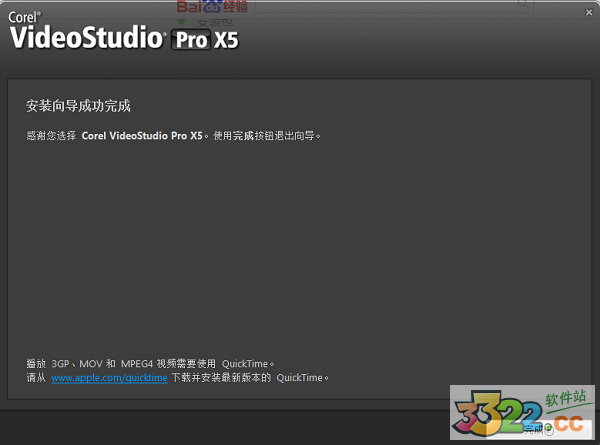
6、提示是否要重启电脑,这里有用户自行决定
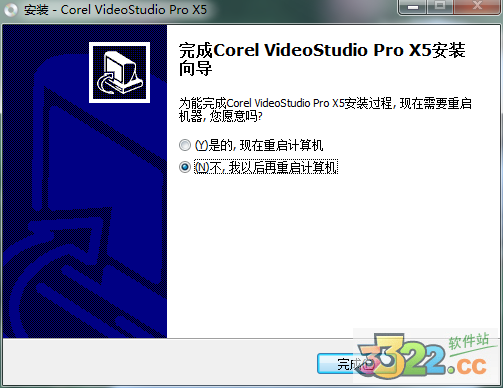
破解教程(一定要关闭网络,不然无法破解)
1、启动软件,在弹出的界面中输入邮箱,然后点击“注册”
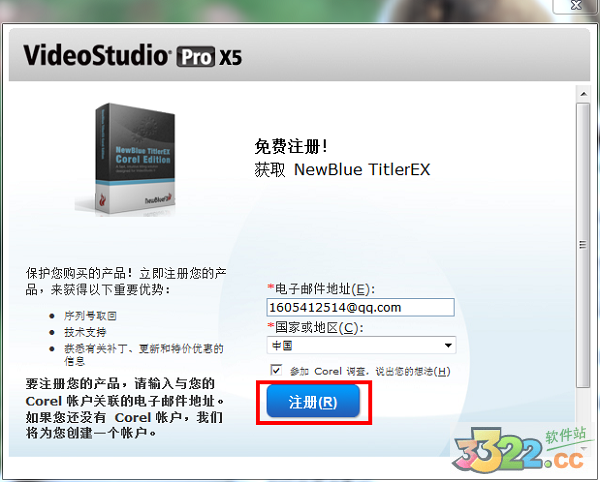
2、点击如下图标示的地方
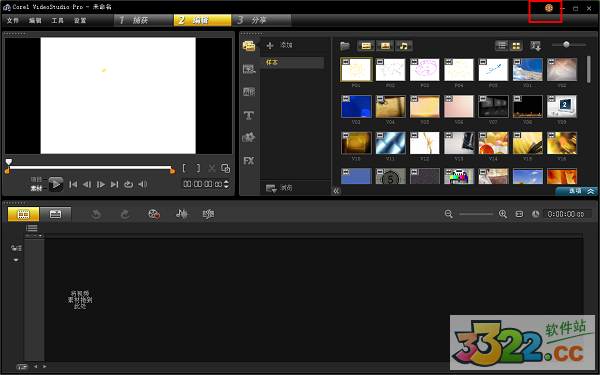
3、点击如下图标示的地方,然后点击“立即购买”

4、然后点击“已经购买”
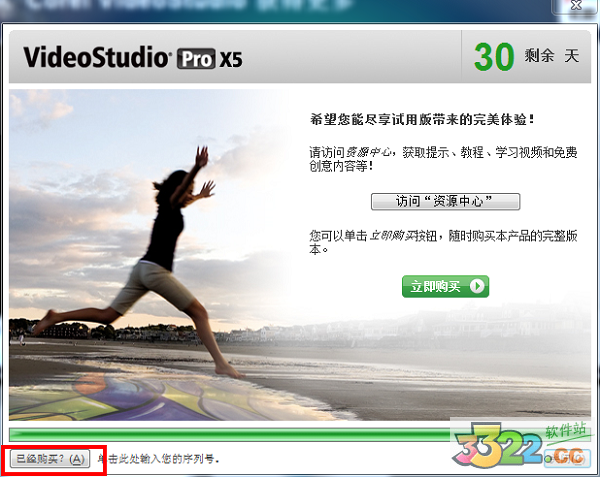
5、打开注册机,将得到的相应注册码进行复制
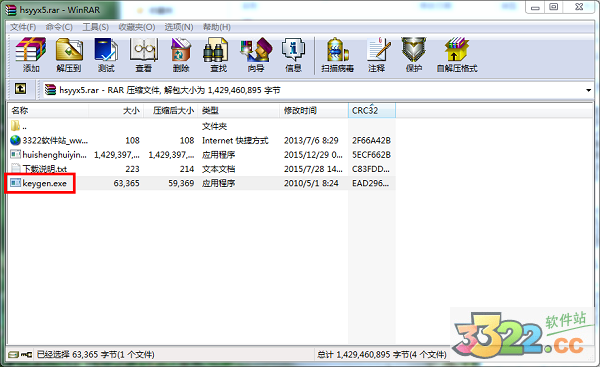
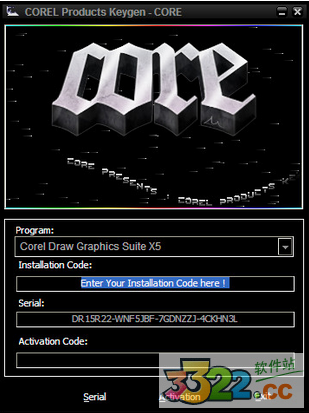
6、将其输入到序列号框中,破解完毕
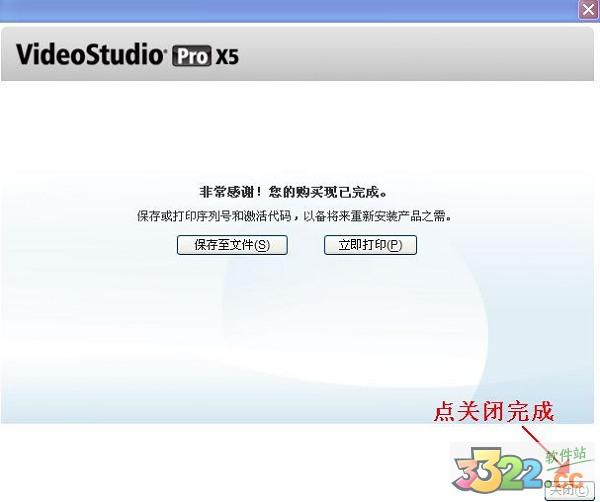
操作教程
一、轨道管理
1、鼠标右键点击如下图的地方,然后点击“轨道管理器”
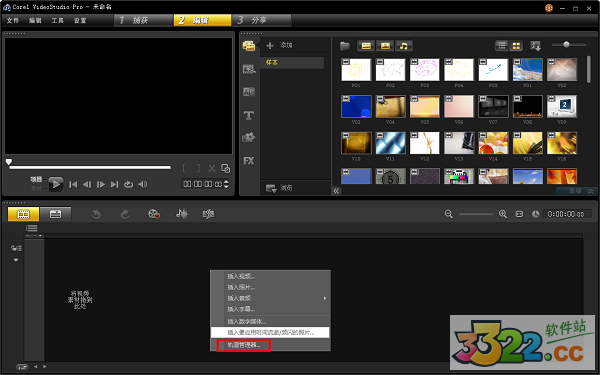
2、在弹出的框即可进行基本数据的设置
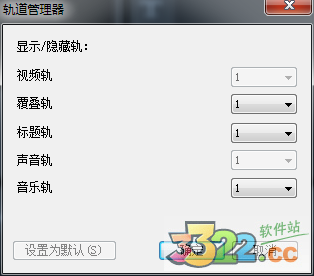
二、图片导入
1、鼠标右键点击如下图的地方,然后点击“插入照片”
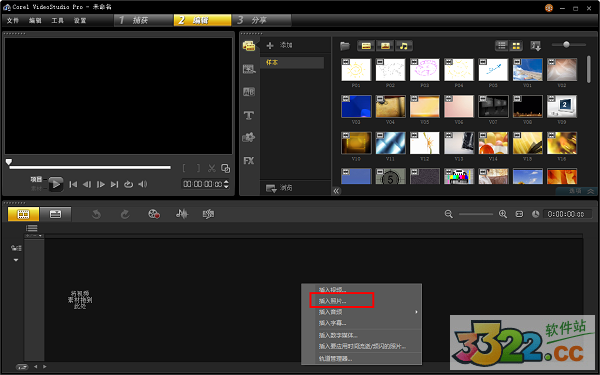
2、即可插入图片
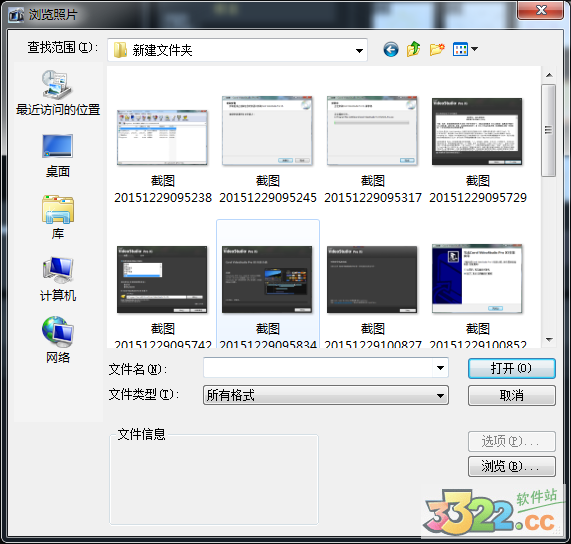
三、插入音频或音乐、录音
1、鼠标右键点击如下图的地方,然后点击“插入音频”

2、即可进行音频的插入设置

四、插入字幕
1、鼠标右键点击如下图的地方,然后点击“插入字幕”
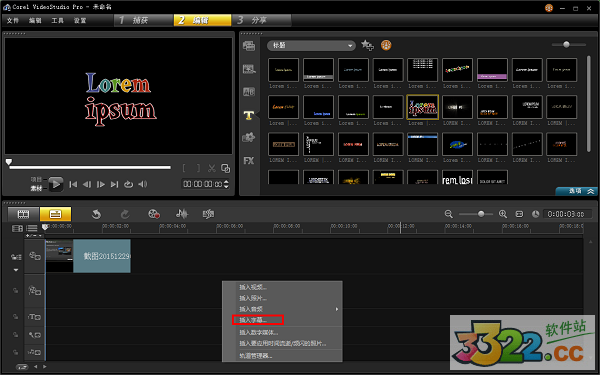
2、如下图的地方,即可进行字幕的插入
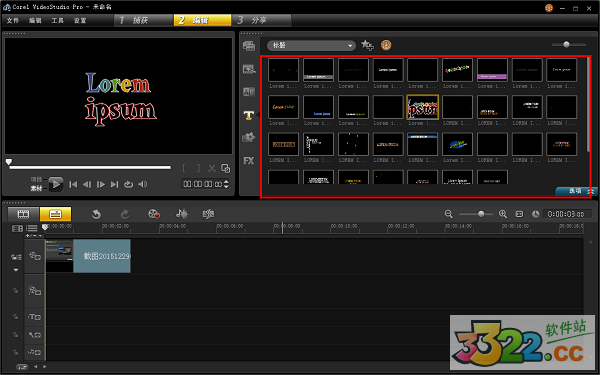
功能介绍
1、屏幕捕获
提供了屏幕捕捉功能,或捕捉完整的屏幕或部分屏幕 ,将文件放入VideoStudio时间线,并添加标题、效果、旁白;将培训视频输出为各种文件格式,从蓝光光盘到网络皆可适用
2、HTML5输出
使用可立即创建和输出真正的HTML5网络作品,个别图像、标题和视频均可排列或用作HTML5网页;支持输出MPEG4/WebM HTML5视频格式;
3、增强媒体库
将模板库直接加到了媒体库,创建自己的模板或导入模板将其存储在库中。
4、导入分层的PaintShop Pro文件
在 中创建多层模板和效果并将其导入到VideoStudio 的多个轨道中,这对复合模板和多轨合成来说非常快捷方便。
5、添加了DVD功能
增加了DVD刻录功能和工具,你可以记录DVD影片字幕、打印光盘标签或直接将ISO刻录到光盘荧幕录制荧幕录制成本还不到顶尖萤幕录制软体的三分之一。只要一个简单的撷取介面,就能直接从荧幕录制电子相簿、教学课程、产品示范、游戏内容、说明影片等。
6、覆迭轨
利用 21 轨制作含媒体、图形和标题等内容丰富的影片。此外,使用全新的轨道可见度控制项,可在编辑或输出时隐藏或显示轨道,这项功能对于在多国语言中增加字幕时特别实用。
7、HTML5 支持
得益于内建HTML5支持与HTML5快速范本,可以直接在软件中制作具有萤幕图形、整合式超链接和标题的互动式影片。
8、效能更快
透过GPU与多核心加速功能轻松驾驭电脑的完整功能。会声会影 X5 可同时执行多个程序,以前所未有的速度进行建构。
9、多图层汇入
支持 Corel PaintShop Pro图层,可以将多层影像档的个别图层汇入个别轨道,让您将素材分层,创造出让观众惊奇连连的效果。
10、范本素材库
可直接从素材库将范本拖放到时间轴,以迅速开始影片制作。制作自己的范本,从 Corel 指南或免费的 PhotoVideoLife 社群下载范本。(仅提供英文版)
支持格式
一、支持的输入格式
1、视频:AVI、mpeg-1、MPEG-2、AVCHD 、MPEG-4、H.264、BDMV、DV、HDV 、DivX 、QuickTime 、RealVideo 、Windows Media 格式、MOD(JVC MOD 档桉格式)、M2TS、M2T、TOD、3GPP、3GPP2
2、音频:Dolby Digital Stereo、Dolby Digital 5.1、MP3、MPA、WAV、QuickTime、Windows Media Audio
3、图像:BMP、CLP、CUR、EPS、FAX、FPX、GIF、ICO、IFF、IMG、J2K、JP2、JPC、JPG、PCD、PCT、 PCX、PIC、PNG、PSD、PSPImage、PXR、RAS、RAW、SCT、SHG、TGA、TIF、UFO、UFP、WMF
4、光碟:DVD、Video CD (VCD)、Super Video CD (SVCD)某些格式支持可能需要协力厂商软体。
二、支持的输出格式
1、视频:AVI、MPEG-2、AVCHD、MPEG-4、H.264、BDMV、HDV、QuickTime、RealVideo、Windows Media 格式、3GPP、 3GPP2、WebM、HTML5
2、音频:Dolby Digital Stereo、Dolby Digital 5.1、MPA、WAV、QuickTime、Windows Media Audio、Ogg Vorbis
3、图像:BMP、JPG光碟:DVD (DVD-Video/DVD-R/AVCHD)、Blu-ray Disc (BDMV)
4、媒体:CD-R/RW、DVD-R/RW、DVD+R/RW、DVD-R 双层、DVD+R 双层、BD-R/RE
对电脑要求高不高
对电脑的要求完全不高,配置要求:但如果想流畅的编辑、合成输出视频,CPU至少应该是双核,内存至少达到2G,显卡的显存要在256M以上,硬盘没什么特别要求,只要容量大就行制作mv教程
1、打开会声会影编辑器,根据自己拍摄时所设置的画幅大小,选择会声会影的编辑框大小(通常只有4:3和16:9,看更约近于哪个值)。2、将自己需要的素材拖入屏幕右上方的素材库里。在素材库里可以看到素材的缩略图,方便之后剪辑的挑选。有素材库的好处就是不用再回到文件夹中选择,更省时、更方便。
3、在编辑器中栏的菜单中有“剪切”、“粘贴”等工具的选择,一目了然,尝试一下就能理解。用这些工具对自己的作品进行简单的加工和修改。
4、在首栏菜单中找到“转场”,然后选择不同的转场,将每一段素材紧密联系起来,让MV更有感觉。
5、编辑完成之后,在会声会影音乐轨道,即有个音符的那条轨道中添加你选择的MV音乐。
6、将大功告成的MV播放一遍,然后选择文件格式,导出完成
怎么用?
1、怎么导出视频?1.运行会声会影,将视频导入并编辑
2.编辑完成后将进行导出
3.左上角有个分享按键,点击出现选项,选择创建视频文件
4.视频文件里有不同选项,我们可以选择MP4格式
5.在选择MP4后有关于视频像素的要求,可根据你的需要进行选择,或根据原视频清晰度编辑选择
6.选中要求后确认,开始渲染导出,请设置路径或文件名,生成即可
7.生成和渲染需要一定的时间,所以生成的市场和视频像素质量、时长相关,请耐心等候,自动生成
8.导出的文件是自己设置路径,到相关文件夹就可以看到
2、怎么剪辑视频?
1首先打开运行程序
2.接着在第一个框中,右击点击“插入视频”
3.其次点击“红框中的播放图标”
4.然后到开始剪辑的地方时,点击停止,再点击“红框中的剪刀图标”
5.再点击“红框中的播放图标”
6.接着到想剪辑结束的地方时,点击停止,再点击“红框中的剪刀图标”
7.红框中就是剪辑出来的部分,“右击一下”
8.然后点击“删除”
9.最后点击“分享”,选择“创建视频文件”,把视频剪辑好的视频导出来就可以了
3、怎么制作电子相册?
1.首先打开软件
2.接着在“视频轴”中右击,选择“插入照片”
3.其次选择需要编辑的图片,可以全部选中,点击“打开”
4.然后右击“插入音频”到“声音轨”
5.插入音频后,可以把音乐拖拉到和照片一样的长度
6.再点击“红框中的图标”,给每个照片之间插入转场效果
7.接着选择“相册”
8.把转场效果依次拖到每个照片之间
9.其次可以在相册的开头添加动画效果。点击“红框中的图标”,选择“开始”
10.选择需要添加的开头动画,直接拖到相册的开头
11.然后再点击“红框中的图标”,选择“结尾”
12.同样选择需要添加的动画,直接拖到相册的结尾处
4、怎么加字幕?
1.点击“红框中的 T ”
2.直接双击来“添加标题字幕”
5、怎么保存?
1.工程文件保存。打开文件--点击保存--选择文件保存的位置、名字---确定,就OK。这种文件是会声会影专用的VSP工程文件,以后可以再修改,但只能在会声会影播放,其他播放器不能播放。
2.视频文件创建保存。点击分享--创建视频文件--选择一种格式--选择文件保存的位置、名字---确定---渲染OK。这种文件以后不能再修改,但可以在其他播放器播放
下载地址
- Pc版
会声会影x5破解版 v15.1.6.26
相关软件
本类排名
本类推荐
装机必备
换一批- 聊天
- 微信
- 新浪微博
- 钉钉
- 企业微信
- 视频
- 优酷视频
- 暴风影音
- 影音先锋
- 爱奇艺
- 剪辑
- 剪映
- 快影
- 秒剪
- premier
- 音乐
- 酷我音乐
- 酷狗音乐
- qq音乐
- 虾米音乐
- 浏览器
- qq浏览器
- uc浏览器
- ie浏览器
- 谷歌浏览器
- 办公
- 企业微信
- wps
- 腾讯会议
- 迅捷pdf编辑器
- 输入法
- 五笔输入法
- 拼音输入法
- win10输入法
- 搜狗输入法
- 压缩
- 360压缩
- 迅捷压缩
- WinZips
- BandiZip
- 翻译
- 福昕翻译大师
- 百度翻译
- 有道翻译
- 迅捷翻译
- 杀毒
- 新毒霸
- 360杀毒
- 火绒软件
- 卡巴斯基
- p图
- 美图秀秀
- coreldraw
- 光影魔术手
- pscc
- 编程
- Python
- Eclipse
- vscode
- Vim
- 网盘
- 百度网盘
- 腾讯微云
- 阿里云盘
- 蓝奏云
- 证券
- 益盟操盘手
- 东方财富
- 同花顺
- 大智慧
- 浏览器
- qq浏览器
- uc浏览器
- ie浏览器
- 谷歌浏览器
























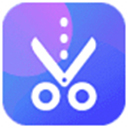

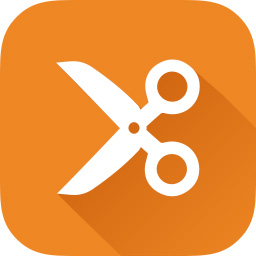

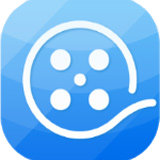
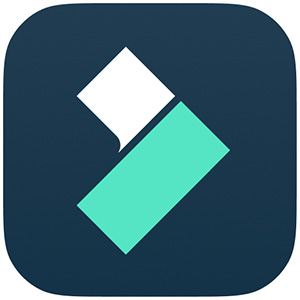
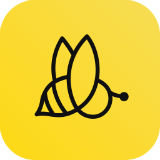
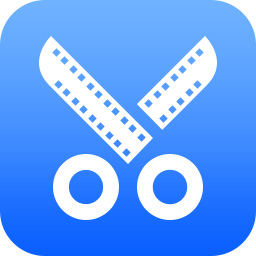

网友评论